Puedes usar Administrador de credenciales de Windows 7 para guardar credenciales importantes como nombre de usuario ycontraseña para que pueda iniciar sesión fácilmente en diferentes sitios web o computadoras seguras. Una vez que haya guardado sus credenciales, Windows 7 lo registrará automáticamente en sitios web u otras computadoras cuando acceda a ellas. Estas credenciales se guardan en Bóveda de Windows. Credential Manager no es un concepto nuevo,Microsoft ya ha utilizado una función similar en Windows Vista, pero para Windows 7 Microsoft ha agregado la capacidad de realizar copias de seguridad y restaurar sus credenciales. Puedes añadir Credenciales de Windows, Credenciales Genéricas y Credenciales basadas en certificados.
Para lanzarlo ve a Inicio> Panel de control> Administrador de credenciales.

Aquí está la captura de pantalla de la ventana principal de Credential Manager.

Veamos cómo podemos agregar nuevas credenciales de Windows. Hacer clic Agregar una credencial de Windows y luego ingrese la dirección de Internet o de red, usuarionombre y contraseña y haga clic en Aceptar. Se guardará de forma segura en la bóveda y desde la próxima vez puede iniciar sesión fácilmente en este host de red en particular con credenciales guardadas. Por ejemplo, lo he usado para guardar el nombre de usuario y la contraseña de mi impresora de red.
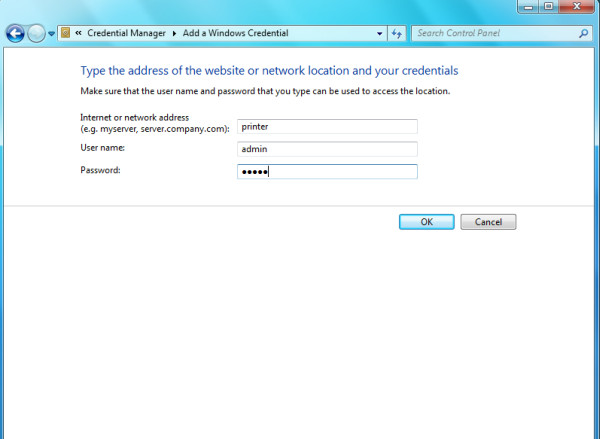
Ahora, cuando acceda a la impresora, no estaréAl solicitar el nombre de usuario y la contraseña, Windows 7 utilizará los inicios de sesión guardados para conectarme automáticamente. Del mismo modo, también puede agregar otros tipos de credenciales.
Ahora, exploremos cómo podemos respaldar y restaurar Windows Vault. Podrás ver Copia de seguridad de bóveda y Restaurar bóveda opción en la ventana principal de Credential Manager.
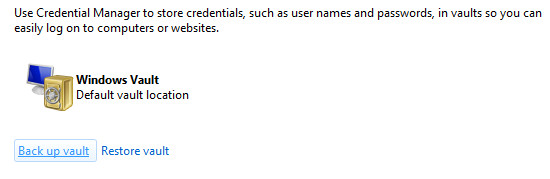
Presione la opción Bóveda de respaldo, ingrese la ruta para almacenar el respaldo y haga clic próximo.

Ahora presiona Ctrl + Alt + Eliminar para continuar el proceso de copia de seguridad.

Ahora guardará la copia de seguridad de la bóveda en suubicación especificada Siempre se recomienda guardar esta copia de seguridad en un medio extraíble o en una ubicación oculta segura. Puede restaurar la copia de seguridad de Windows Vault desde Restaurar bóveda opción. ¡Disfrutar!






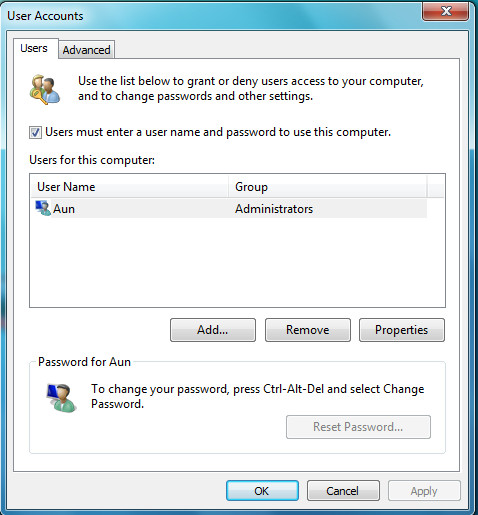






Comentarios